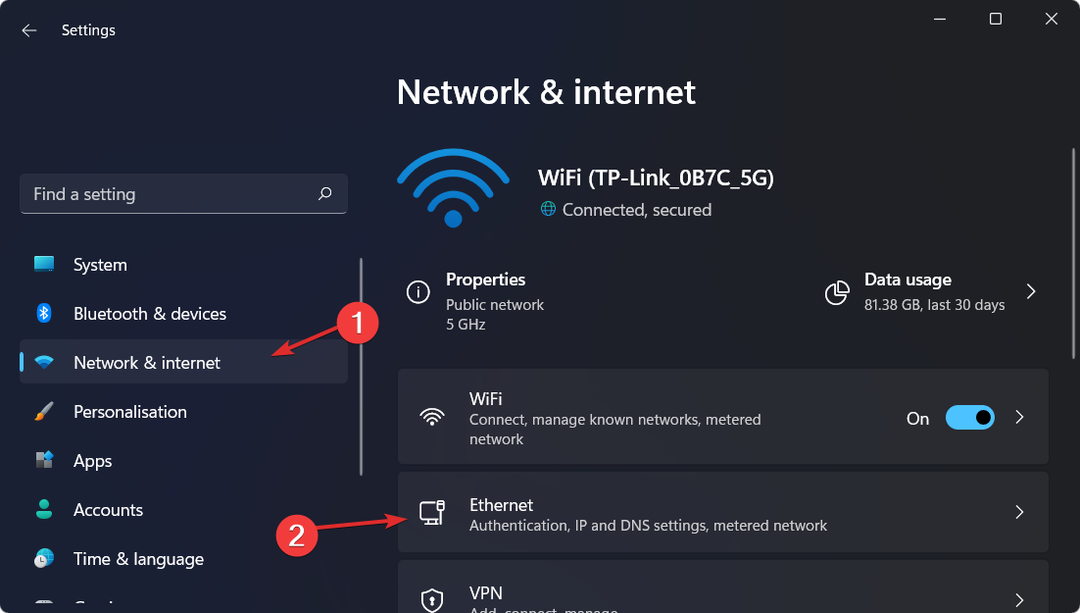Funktsioon on saadaval Windowsi ja Maci kasutajatele.

Microsoft Excel saab Windowsi ja Maci seadmetes uue automaatse andmekonversiooni funktsiooni, viimase ajaveebi järgi programmis Microsoft 365 Insider. See toimub vaid mõni päev pärast seda, kui Redmondis asuv tehnoloogiahiiglane teatas, et tema Platvormil debüteerib ka Copilot AI alates novembrist.
Automaatne andmete teisendamine oli juba Excelisse välja antud, kuid nüüd teeb Microsoft selle laialdaselt kättesaadavaks kõigile Windowsi ja Mac Exceli kasutajatele.
Lisaks täiustas ettevõte funktsiooni üldist paigutust, muutes selle leidmise lihtsamaks, toetades samal ajal rohkem vorminguid.
Kuid see pole veel kõik. Microsoft võimaldas kasutajatel muuta Exceli vaikevalikuid ja isegi keelata teatud tüüpi automaatsed andmekonversioonid.
Siin on, kuidas lubada ja kasutada automaatset andmete teisendamist Excelis
- Ava oma Microsoft Excelja seejärel valige Fail.
- Sealt minge aadressile Suvandite menüüja valige Andmed.
- Siin, kui kerite alla, näete uut jaotist, Automaatne andmete teisendamine.

- Andmete automaatse teisendamise lubamiseks kontrollige kindlasti Teksti Excelisse sisestamisel, kleepimisel või laadimisel lubage allpool kõik andmete vaikekonversioonid peal.

- Lubage see klõpsates Okei.
Funktsiooni kasutamiseks peaksite esmalt kontrollima kõiki lisavalikuid paneelil Automaatne andmekonversioon ja lubama need, mis teie vajadustele vastavad.
- Eemaldage numbriteksti alguses olevad nullid ja teisendage need arvuks.
- Kärbige arvandmeid 15-kohalise täpsusega ja teisendage need arvuks, mida võidakse vajaduse korral kuvada teaduslikul kujul.
- Teisendage E-tähte ümbritsevad arvandmed arvudeks, mis kuvatakse teaduslikul kujul.
- Teisendage pidev tähtede ja numbrite jada kuupäevaks.
Pärast eelistatud valikute valimist on Exceli uue automaatse andmekonversiooni kasutamiseks palju võimalusi. Näiteks Microsoft soovitab järgmist olukorda.
- Sisestage otse lahtrisse.
- Kopeerige ja kleepige välistest allikatest (nt veebilehelt).
- Avage csv- või txt-fail.
- Leia ja asenda toimingud.
- Valige Andmed > Tekst veergudesseja seejärel kasutage nuppu Teksti teisendamise viisard veergudeks.
Funktsioon on saadaval kõigile kasutajatele, kes kasutavad Windowsi (versioon 2309 või uuem versioon) ja Maci (versioon 16.77 või uuem versioon).